01前言
在學習51單片機的時候,經常會使用keil+protues的方式來做一些實驗,這樣的模擬仿真為我們節省了很多硬件和時間成本,可以更直觀的看到代碼的執行過程。
那么當切換到stm32系列單片機的時候,有些版本的protues可能不支持了(有的版本也支持STM32仿真),但是keil的模擬功能還是有很大的用處,例如stm32f103單片機,在keil中可以實現很好的模擬效果。
我們可以在其中使用中斷、定時器、PWM等功能,可以觀測到GPIO的輸出情況。然而keil對stm32系列單片機不是很好的支持,如果換一個型號,你會發現完全無法模擬!!!
02配置keil,模擬stm32系列單片機
我們可以通過修改某些地方來實現keil對stm32的模擬功能。
1)首先來修改“debug”標簽的內容
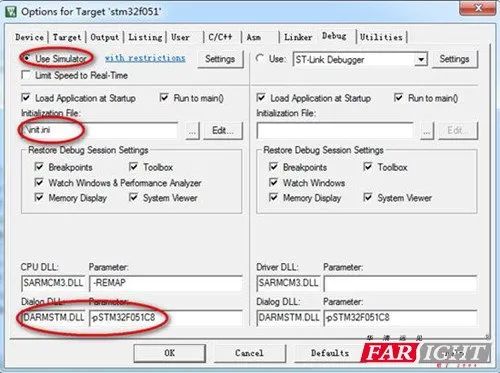
“dialog DLL”的內容是“DARMSTM.DLL“,表示使用STM系列
“parameter”的內容是“-pSTM32F051C8“,這里匹配的是當前單片機的型號
2)initialization file
先來看一下這個文件的內容
map 0x40000000,0x4000ffff read write
map 0x40010000,0x4001ffff read write
map 0x40020000,0x4002ffff read write
map 0x48000000,0x4800ffff read write
這段內容其實是在設置單片機的內存地址的讀寫特性,上面的這幾段地址都是可讀可寫的。C語言就是在存儲器里不停的尋址,然后執行指令,那為什么會是上面這些地址呢?可以查看stm32f051單片機的存儲器映射
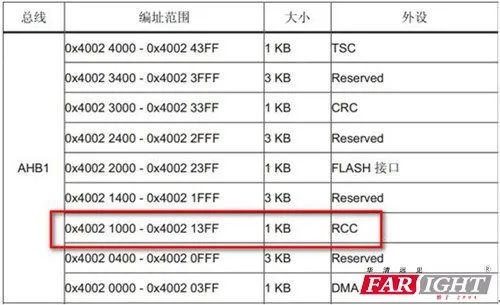
上面只是截取部分存儲器的映射情況,這是AHB2的地址。例如你要使用RCC功能,那么可以看到0x40021000?0x400213ff這部分地址需要有讀寫屬性。
03跟蹤某個變量
1)找到邏輯分析儀
完成了基本的配置以后,我們就可以debug了

Debug按鈕就不用多說了,中間有一個按鈕時邏輯分析儀,我們可以點擊它,喚醒邏輯分析功能。邏輯分析儀可以幫助我們以圖形的方式來觀測某個型號。
2)給邏輯分析儀添加變量
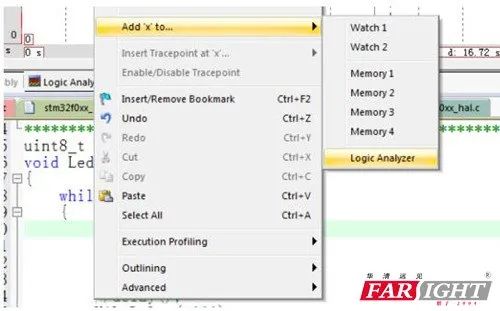
將鼠標定位到全局變量x的左側,右鍵-->add x to-->logic analyzer,這樣就可以將變量x添加到邏輯分析儀窗口,此時如果點擊運行,可以在窗口看到x變量的曲線
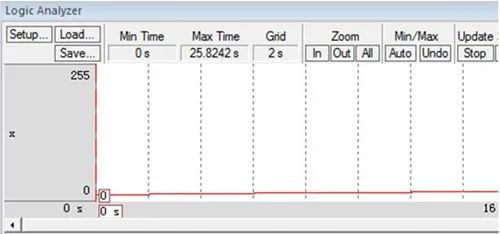
3)修改顯示效果
從上面的圖可以看到,由于x是一個uint8類型的變量,因此取值范圍是0~255。但是這樣有時候看不出x的變化情況,因此我需要修改邏輯分析儀的顯示效果。點擊setup,彈出下面的對話框,我們可以修改去x的顯示顏色和顯示范圍
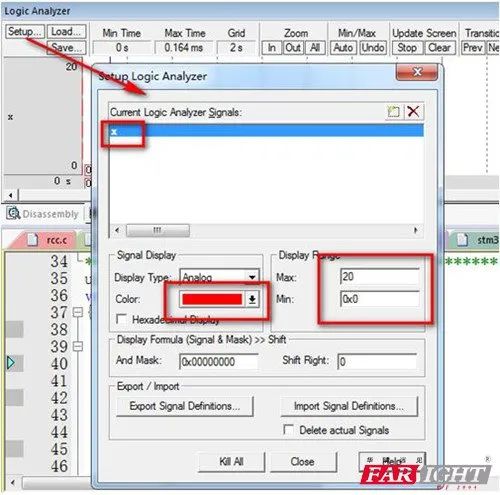
修改之后的顯示效果,可以看出來x每2s增加一次,這也正符合代碼的邏輯
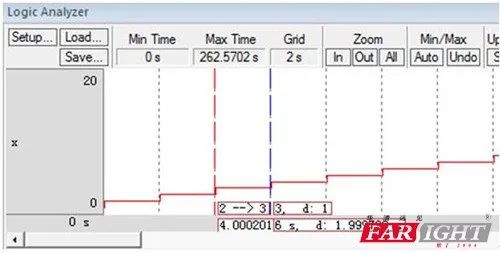
04使用systick
上面的x變量顯示2s增加一次,原因是我們在代碼里面使用了cube庫的HAL_Delay函數做了延時,來看一下代碼
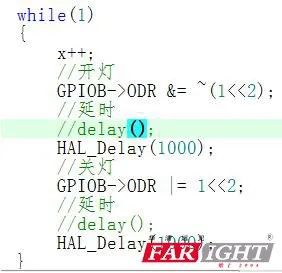
在cube庫中,這個延時函數使用的是systick功能,也許你模擬出的圖像顯示x不會變化,那是因為你的systick功能沒有配置好
1)點擊peripheral---core peripheral---system tick timer
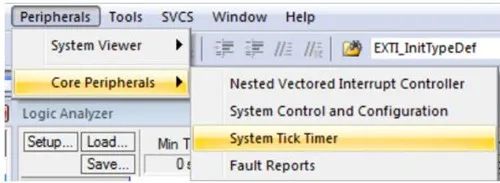
2)按照下面的方式,使能systick
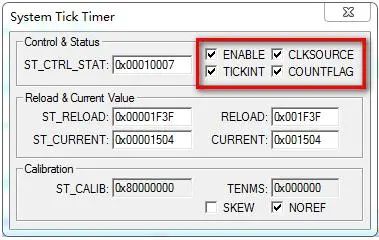
3)去掉代碼中的等待
如果你在配置時鐘代碼的時候,有一些狀態的等待,那么你需要關掉它,否則無法模擬仿真的
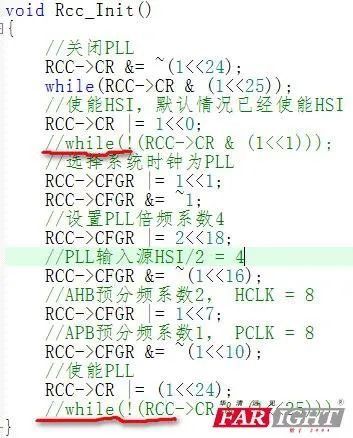
05追蹤GPIO
如果你的代碼中要輸出一個pwm波,那么邏輯分析儀是好的結果勘測儀器,但是你沒有邏輯分析儀,那么還是來軟件模擬一下吧。現在假如我使用stm32f051c8這個芯片,在PB2口輸出一個pwm波形,那么我們來模擬仿真一下
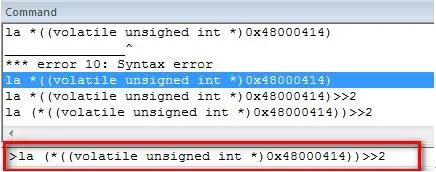
我們在keil軟件的下方可以看到一個command窗口,在其中輸入一條指令:
La (*((volatile unsigned int *)0x48000414))>>2
上面的指令是在邏輯分析儀中跟蹤某個變量,這個變量的地址是0x48000414的bit2,
翻閱手冊你可以看到,這個地址正好是PB2。。。這樣我們就看到下面的結果
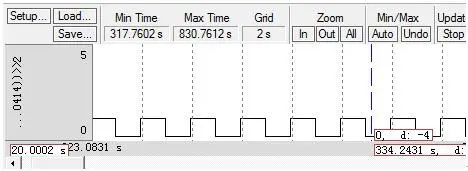
-
單片機
+關注
關注
6043文章
44622瀏覽量
638542 -
STM32
+關注
關注
2272文章
10923瀏覽量
357567 -
51單片機
+關注
關注
274文章
5705瀏覽量
124296 -
開發板
+關注
關注
25文章
5121瀏覽量
98194 -
GPIO
+關注
關注
16文章
1216瀏覽量
52377
原文標題:在家沒有硬件開發板怎么調試STM32?
文章出處:【微信號:技術讓夢想更偉大,微信公眾號:技術讓夢想更偉大】歡迎添加關注!文章轉載請注明出處。
發布評論請先 登錄
相關推薦
奮斗STM32開發板V5原理圖
基于STM32野火開發板上的源程序
STM32開發板硬件詳解及STM32軟件仿真詳解
STM32F4開發板硬件平臺簡介

【STM32F407開發板用戶手冊】第8章 STM32F407的終極調試組件Event Recorder

【STM32】STM32 F4開發板介紹

官方STM32的NUCLEO開發板使用





 在家沒有硬件開發板怎么調試STM32?
在家沒有硬件開發板怎么調試STM32?

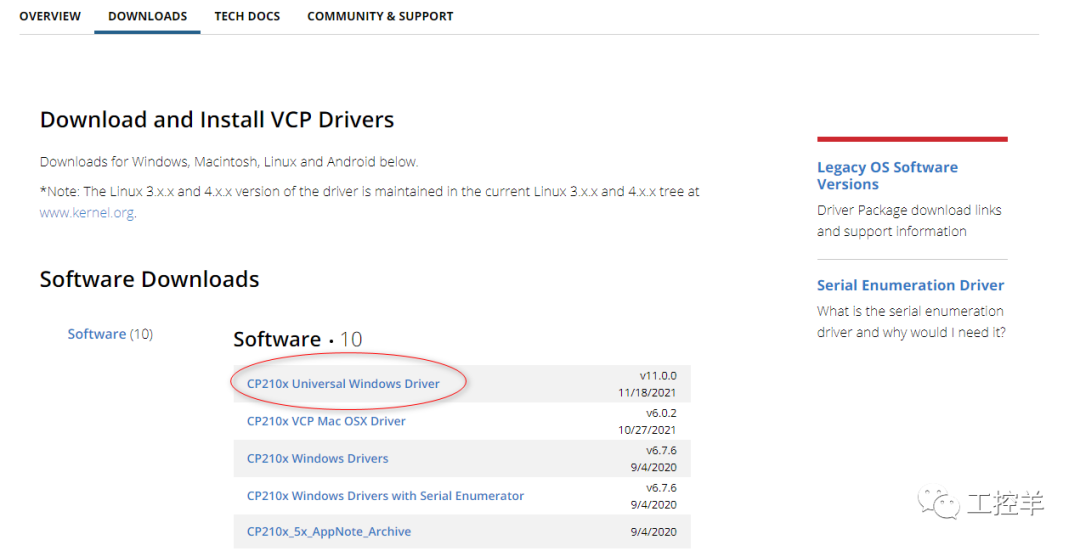










評論